
Mac’te armaları yaratma ve silme
Dosyayı, klasörü, uygulamayı veya diski bulmayı kolaylaştırmak üzere arma yaratabilir ve armayı kolay bulunacak bir konuma yerleştirebilirsiniz. Bir armayı açtığınız zaman özgün öğe açılır.
Arma yaratma
Mac’inizde, aşağıdakilerden birini yapın:
Öğeyi seçin, sonra Dosya > Arma Yap’ı seçin.
Öğe için istediğiniz sayıda arma yaratabilir ve sonra armaları başka klasörlere veya masaüstüne sürükleyebilirsiniz.
Arma yaratıp tek seferde taşımak için özgün öğeyi başka bir klasöre ya da masaüstüne sürüklerken Option-Komut tuşlarına basın.
Finder kenar çubuğuna veya Dock‘a arma ekleme
Finder kenar çubuğunda ve Dock‘ta gördüğünüz öğeler armalardır. Örneğin, kenar çubuğundaki Belgeler, ana klasörünüzün içinde bulunan Belgeler klasörünün armasıdır. Kendi armalarınızı kenar çubuğuna veya Dock‘a ekleyebilirsiniz.
Mac’inizde, aşağıdakilerden birini yapın:
Finder kenar çubuğuna klasör, uygulama veya disk arması ekleme: Özgün öğeyi Favoriler bölmesine sürükleyin.
Dock‘a dosya, klasör veya uygulama arması ekleme: Orijinal öğeyi Dock‘a sürükleyin.
Uygulamaları son kullanılan uygulamaları ayıran çizginin sol tarafına sürükleyin. Dosyaları ve klasörleri son kullanılan uygulamaları ayıran diğer çizginin sağ tarafına sürükleyin. Dock‘u masaüstünüzün kenarına taşıdıysanız dosyaları ve klasörleri ayırıcının altına, uygulamaları üstüne sürükleyin.
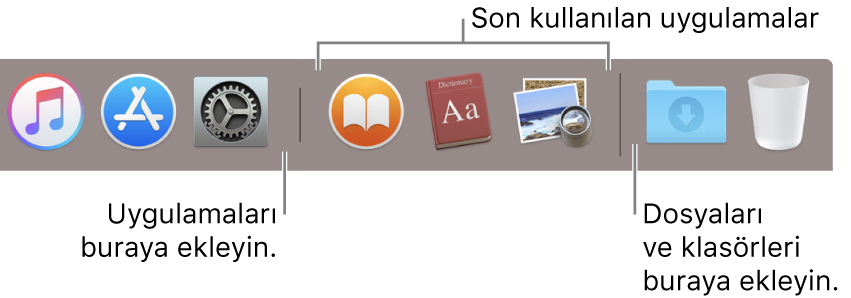
Finder kenar çubuğundan veya Dock‘tan arma silme
Mac’inizde, aşağıdakilerden birini yapın:
Armaları Finder kenar çubuğundan silme: Sil simgesini görene kadar öğeyi Finder kadar kenar çubuğundan dışarı sürükleyin
 .
.Armayı Dock’tan silme: Sil’i görene kadar öğeyi Dock’tan dışarı sürükleyin.
Öğeyi kenar çubuğundan veya Dock‘tan sildiğinizde yalnızca arması silinir. Özgün öğe Mac‘inizden silinmez.
Armanın özgün öğesini bulma
Mac’inizde, armayı seçin, sonra Dosya > Özgünü Göster’i seçin.